Confrontado com um erro de ativação no seu iPhone X? Você não está sozinho por ter encontrado esse problema irritante.
Alguns proprietários de iPhone X estão enfrentando um erro de ativação no dispositivo. A maioria dos usuários são clientes da AT&T e da Verizon. Eles veem longos tempos de espera para o processo de ativação e, em seguida, ele falha com uma mensagem de erro. Então, qual poderia ser a solução para o problema? A questão poderia muito bem ser um dever de congestionamento intenso, com milhões de dispositivos sendo ativados ao mesmo tempo.
Como corrigir erro de ativação no iPhone
O que faremos é explorar todas as possibilidades de corrigir os erros de ativação do seu iPhone e colocá-lo em funcionamento. Antes de mergulhar de cabeça, vamos dar uma olhada nos vários erros que impedem sua ativação:
- Não foi possível ativar o seu iPhone porque o servidor de ativação está temporariamente indisponível.
- O iPhone não é reconhecido e não pode ser ativado para manutenção.
- O iTunes não conseguiu verificar seu dispositivo.
Esperar
Na primeira vez que você vir esse erro, é melhor esperar. As chances são de que os servidores da Apple estejam realmente ocupados ou com bugs, o que significa que o material de ativação não está passando. Você deve esperar alguns minutos antes de tentar novamente.
Eu também iria até remover o SIM da bandeja e, em seguida, recolocá-lo na bandeja e tentar passar pelo processo de ativação novamente.
Reiniciar
Reiniciar o seu iPhone será uma das maneiras mais simples de tentar corrigir o erro. Embora não garanta instantaneamente que sua ativação ocorra sem problemas, há uma grande chance disso acontecer. Para reiniciar o iPhone X, pressione e mantenha pressionado o botão Lateral e o botão de volume até que o controle deslizante apareça. Em seguida, você deve arrastar o controle deslizante para desligar completamente o iPhone X. *
Quando o iPhone desligar, pressione e segure o botão Lateral novamente até ver o logotipo da Apple.
Bloquear / desbloquear o status do SIM
Caso nada funcione, você provavelmente deve verificar se o problema está no cartão SIM / operadora. Se você estiver tentando ativar uma operadora diferente em um iPhone bloqueado (que ainda não foi desbloqueado), você obterá os erros de ativação obviamente.
Nesses casos, você deverá ligar diretamente para a operadora e solicitar que ele ative seu iPhone + SIM. Na maioria das vezes, o executivo de suporte o guiará pelo processo de ativação. Se você possui um iPhone em uma operadora diferente (anterior) e agora está tentando ativar outra operadora, saiba que a operadora anterior deveria ter desbloqueado o iPhone.
Problemas de rede / wifi
Talvez seja o Wifi / rede que está causando o problema? Talvez sua rede esteja bloqueando o gs.apple.com em algumas portas. Para testar isso, você deve se conectar a uma fonte Wi-fi diferente daquela que você está usando agora.
Via iTunes
É aqui que fica um pouco complicado, mas útil. Se as coisas ainda não funcionarem, tente ativar o seu iPhone via iTunes. Verifique se está atualizado para a versão mais recente.
Simplesmente conecte seu iPhone ao seu computador através do cabo USB. Desligue-o e reinicie - o que aciona o iTunes para abrir. (se não abrir, abra manualmente o iTunes).
Depois que o iTunes detectar o seu iPhone, você poderá solicitar algumas etapas para ativar o seu iPhone. Embora isso aconteça com menos frequência, já que a maioria das pessoas é ativada diretamente no iPhone, você pode corrigir o problema.
Restaurar
E caso você não consiga consertá-lo, é hora de arregaçar as mangas e restaurar o dispositivo.
Desligue o seu iPhone e conecte-o ao seu computador. Abra o iTunes e ligue o iPhone. O iTunes informará que ele detectou um iPhone e gostaria de restaurar o seu dispositivo. Sim, precisamos restaurar o iPhone para passar pelo processo de restauração.
Depois de restaurado, tente ativar o iPhone novamente.
Fale com o seu transportador / Apple Care
Se nada der certo, talvez seja a hora de ligar para sua operadora ou entrar em contato com a Apple Care e descobrir uma solução através do pessoal de suporte ao cliente.
Empacotando
Então, qual dessas soluções funcionou para você? Deixe-nos saber isso nos comentários abaixo.
- Como configurar o iPhone X
- Como configurar o ID da cara no iPhone X
- Como entrar em aplicativos com o Face ID
Gostou deste post? Baixe nosso aplicativo e mantenha-se conectado conosco via Facebook, Twitter e Instagram para ler mais desses guias úteis.


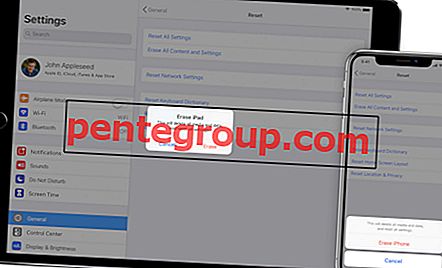


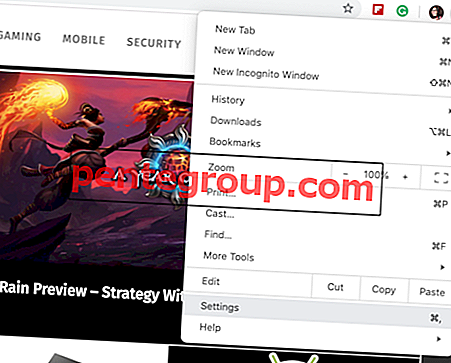


![Como instalar o iOS 10 Beta no iPhone ou iPad [Guia completo]](https://pentegroup.com/img/3626/3626-min.jpg)



